Inleiding
Dit artikel bevat informatie over het vernieuwen van certificaten in Microsoft System Center 2012 R2 Virtual Machine Manager (VMM) met behulp van het hulpprogramma voor het vernieuwen van certificaten.
Met dit hulpprogramma kunt u het volgende vernieuwen:
-
Verlopen certificaten
-
Certificaten die bijna verlopen. In dit geval kunt u proactief de downtime van de VMM-server voorkomen die kan optreden wanneer certificaten verlopen.
Het hulpprogramma voor het vernieuwen van certificaten ophalen en installeren
Voordat u het hulpprogramma installeert
-
Installeer Updatepakket 14 voor System Center 2012 R2 Virtual Machine Manager op de zelfstandige VMM-server of het maximaal beschikbare VMM-cluster.
-
Download het hulpprogramma in het Microsoft Downloadcentrum.
-
Pak het bestand 'SCVMM_2012_R2_RENEW_CERT.EXE' uit naar een tijdelijke locatie. De volgende bestanden worden geëxtraheerd.
Bestandsnaam
Bestandsversie
Bestandsgrootte
Vmmcertutil.exe
3.2.8457.0
68,432
Aanvullende kennisgeving voor software-updates voor System Center 2012 R2 Virtual Machine Manager.rtf
Niet van toepassing
86,581
Het hulpprogramma installeren op een zelfstandige VMM-server
-
Voer het Vmmcertutil.exe-bestand uit. Lees en accepteer de gebruiksrechtovereenkomst.
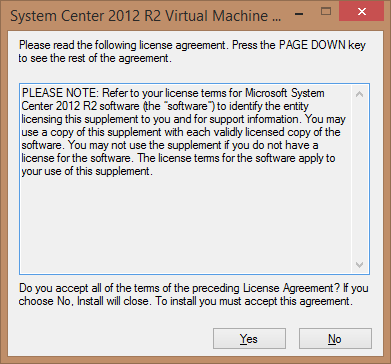
-
Voer de locatie in waar u de uitgepakte bestanden wilt plaatsen. Voer bijvoorbeeld het mappad \bin van de VMM-installatie in. De VMM-installatie bevindt zich standaard in de volgende map:
C:\Program Files\Microsoft System Center 2012 R2\Virtual Machine Manager\bin
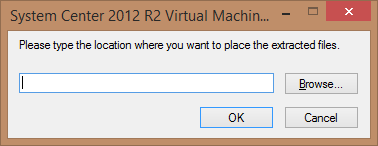
-
Nadat de bestanden zijn uitgepakt, opent u een opdrachtpromptvenster met verhoogde bevoegdheid. Typ de volgende opdracht en druk op Enter:
"%VMMINSTALLPATH%\bin\vmmcertutil.exe" console Renewvmmnodecertificate
Opmerking Vervang in deze opdracht de tijdelijke aanduiding <%VMMINSTALLPATH%> met behulp van het pad naar de VMM-installatiemap. -
Als u bestaande PXE-servers in uw VMM-omgeving hebt, werkt u de PXE-installatiekopieën bij. U doet dit in de VMM-console door met de rechtermuisknop op de PXE-server te klikken en vervolgens op WinPE-afbeelding bijwerken te klikken.
Nadat u de certificaten hebt bijgewerkt, kunt u het Vmmcertutil.exe bestand verwijderen uit de map \bin.
De update installeren op maximaal beschikbare VMM-clusterknooppunten
-
Kopieer het Vmmcertutil.exe bestand naar de VMM-binmap (%VMMINSTALLPATH%\bin) op alle HAVMM-clusterknooppunten.
Opmerking: De tijdelijke aanduiding <%VMMINSTALLPATH%> vertegenwoordigt de installatiemap voor System Center 2012 R2 Virtual Machine Manager. De installatiemap ziet er bijvoorbeeld als volgt uit:
C:\Program Files\Microsoft System Center 2012 R2\Virtual Machine Manager -
Ga naar het actieve HAVMM-knooppunt en meld u aan bij het knooppunt met behulp van het VMM-serviceaccount (het account waaronder VMM wordt uitgevoerd). U kunt ook elk ander account gebruiken met de vereiste machtigingen voor het HAVMM-cluster en de VMM-SQL-server.
-
Open op het actieve knooppunt een opdrachtpromptvenster met verhoogde bevoegdheid. Typ de volgende opdrachten en druk na elke opdracht op Enter:
"%VMMINSTALLPATH%\bin\vmmcertutil.exe" console Renewvmmnodecertificate
"%VMMINSTALLPATH%\bin\vmmcertutil.exe" console RenewHavmmRoleCertificate
-
Ga naar de passieve knooppunten en meld u aan bij het knooppunt met behulp van het VMM-serviceaccount (het account waaronder VMM wordt uitgevoerd). U kunt ook elk ander account gebruiken dat de vereiste machtigingen heeft voor het HAVMM-cluster en VMM-SQL Server. Typ bij een opdrachtprompt met verhoogde bevoegdheid de volgende opdrachten en druk na elke opdracht op Enter:
"%VMMINSTALLPATH%\bin\vmmcertutil.exe" console RenewVmmNodeCertificate
“%VMMINSTALLPATH% \bin\vmmcertutil.exe" console UpdateHavmmRoleCertificate
-
Nadat alle passieve knooppunten zijn bijgewerkt, voert u een failover uit naar een passief knooppunt.
-
Als er bestaande PXE-servers in VMM zijn, werkt u de Windows PE-installatiekopieën bij. Als u de Windows PE-installatiekopieën wilt bijwerken vanuit de VMM-console, klikt u met de rechtermuisknop op de PXE-server en klikt u vervolgens op WinPE-installatiekopieën bijwerken.
Nadat u de certificaten hebt bijgewerkt, kunt u het Vmmcertutil.exe bestand verwijderen uit alle HAVMM-clusterknooppunten.










